DVD
- 1. Записать/Конвертировать видео на DVD+
- 2. Записать/Конвертировать DVD на ПК +
- 3. Другие советы DVD +
5 лучших DVD-цифровых конвертеров, которые вы должны попробовать в 2025 году
Автор: Михаил Владимирович • 2025-10-23 21:13:21 • Проверенные решения
“У меня есть коллекция из более чем 50 DVD-дисков, и я хочу конвертировать DVD в цифровые файлы, есть ли способ конвертировать эти диски в цифровые файлы?” --- Вопрос от Quora
Преобразование DVD-дисков в цифровые файлы, такие как MP4, MPEG, MP3, MOV и другие, имеет смысл, поскольку это освобождает вашу библиотеку фильмов от физических дисков и делает их совместимыми с некоторыми плеерами и устройствами. Вы ограничены физическим местоположением, где ваш телевизор/система и ваш DVD-плеер присутствуют для воспроизведения DVD. Кроме того, если вы хотите наслаждаться любимыми фильмами в свой отпуск, там будет большая связка дисков, чтобы носить с собой. Таким образом, чтобы избежать всех этих неприятностей, вам нужно конвертировать дисковые файлы в цифровой формат. После преобразования вы можете наслаждаться DVD-фильмами на своем ПК, мобильном телефоне, Xbox и многих других медиаплеерах. Не совсем уверены в том, как достичь поставленной цели? Не волнуйтесь, так как мы поможем вам с наилучшими возможными решениями.
- Часть 1. Лучший способ конвертировать DVD в цифровой вы должны попробовать
- Часть 2. Другие конвертеры 4 дисков в цифровые файлы
- Часть 3. Сравнительная таблица среди этих пяти способов преобразования дисковых видео в цифровые
- Часть 4. Как конвертировать DVD в iTunes
- Часть 5. Расширенные знания о преобразовании DVD/диска в цифровой формат
Часть 1. Лучший способ конвертировать DVD в цифровой вы должны попробовать
Как лучше всего конвертировать DVD-диски в цифровые? Есть некоторые инструменты и программы, Доступные для преобразования DVD-дисков в цифровые файлы, но вы должны выбрать тот, который является прочным, чистым и простым в использовании. Одно из названий, которое идеально подходит для всех этих аспектов, - Wondershare UniConverter (первоначально Wondershare Video Converter Ultimate). Этот превосходный конвертер работает на всех основных версиях систем Windows и Mac. Вы можете сохранять DVD-видео в цифровые файлы в более чем 1000 форматах, включая MP4, MPEG, MOV, AVI и WMV.
Кроме того, преобразование конкретных устройств также поддерживается Wondershare, включая iPhone, Android, iPad, Apple TV, VR, Xbox, PSP и другие. Новейшая технология APEXTRANS программы, многоядерный процессор и высококачественный движок гарантируют, что вы получите качественный выходной файл без потерь на сверхбыстрой скорости. Дополнительные функции включают в себя пакетную обработку, объединение нескольких файлов, редактирование видео, планировщик времени и предустановленные настраиваемые форматы.
 Wondershare UniConverter-лучший DVD-видео-цифровой конвертер для Windows / Mac (Catalina Included)
Wondershare UniConverter-лучший DVD-видео-цифровой конвертер для Windows / Mac (Catalina Included)

- Конвертируйте DVD-видео в цифровые файлы, такие как MOV, MP4, AVI, WMV, FLV, MKV и другие 1000 форматов.
- Конвертируйте DVD-файлы в оптимизированные предустановки практически для всех устройств, таких как iPhone, iPad, Huawei phone и т. д.
- Поддержка 30-кратной более высокой скорости преобразования, чем универсальные конвертеры с уникальной технологией APEXTRANS.
- Мощные инструменты редактирования помогают настроить ваши видео, такие как обрезка, Обрезка, добавление водяных знаков, субтитров и т. д.
- Записывайте и настраивайте видео на свой DVD или Blu-ray диск с помощью бесплатных шаблонов меню DVD.
- Скачивайте или записывайте видео с YouTube и других более чем 10 000 сайтов обмена видео.
- Поддержка передачи видео с компьютера на iPhone, iPad и другие устройства напрямую и наоборот.
- Универсальный набор инструментов: фиксация метаданных видео, GIF maker, VR converter и screen/webcam/audio recorder.
- Поддерживаемые ОС: Windows 10/8/7/XP/Vista, Mac OS 10.15 (Catalina), 10.14, 10.13, 10.12, 10.11, 10.10, 10.9, 10.8, 10.7, 10.6.
Смотрите видео-учебник по преобразованию DVD в видео на Windows, аналогичные шаги на Mac
Как конвертировать DVD-диски в цифровые файлы с помощью простых шагов?
Ниже перечислены шаги по преобразованию DVD-файлов в MP4 в системе Windows, и эта функция доступна для системы Mac. Вставьте DVD-диск, который вы хотите конвертировать в цифровые файлы, прежде чем приступить к следующим шагам.
- Загрузите DVD-файлы в Wondershare DVD video to digital copy converter и выберите все DVD-файлы.
- Выберите один цифровой формат в качестве выходного формата.
- Конвертируйте DVD в видеофайлы.
Шаг 1 Откройте Wondershare DVD videos to digital copy converter и загрузите DVD-файлы.
Запустите Wondershare UniConverter на вашем ПК и выберите вкладку Video Converter в основном интерфейсе. Чтобы добавить файлы диска, откройте раскрывающееся меню рядом со значком DVD DVD и выберите пункт вставленные DVD-диски из доступных опций. Во всплывающем окне модели загрузки DVD выберите Все фильмы и нажмите кнопку OK , чтобы добавить видео, присутствующие на диске.

Шаг 2 Выберите формат цифровой копии DVD.
После успешного добавления файлов следующим шагом является выбор формата вывода цифровых данных. Щелкните раскрывающееся меню в опции Формат вывода в правом верхнем углу и выберите MKV и разрешение на вкладке Видео .
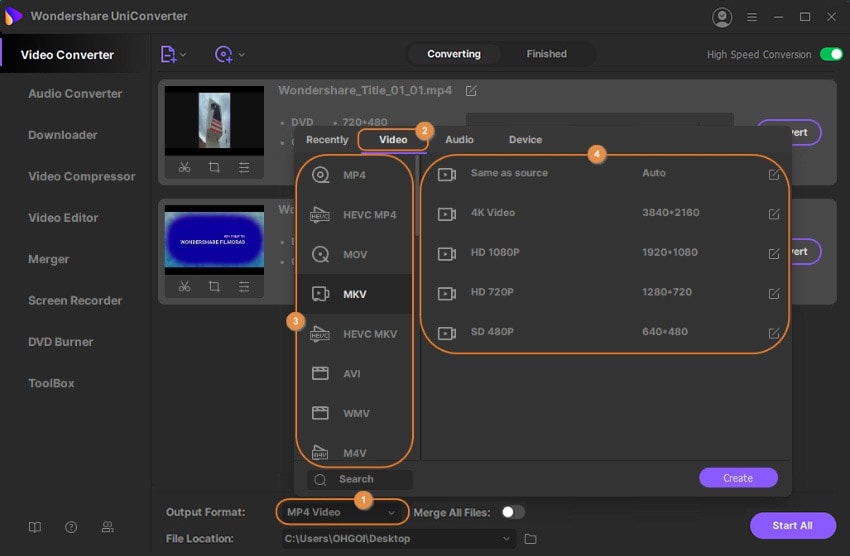
Шаг 3 Конвертируйте DVD-видеофайлы в цифровой формат.
На заключительном этапе нажмите кнопку Start All , чтобы начать обработку и преобразование ваших DVD-файлов в MKV (цифровой формат). Место, где вы хотите сохранить преобразованные файлы, можно выбрать в папке File Location .
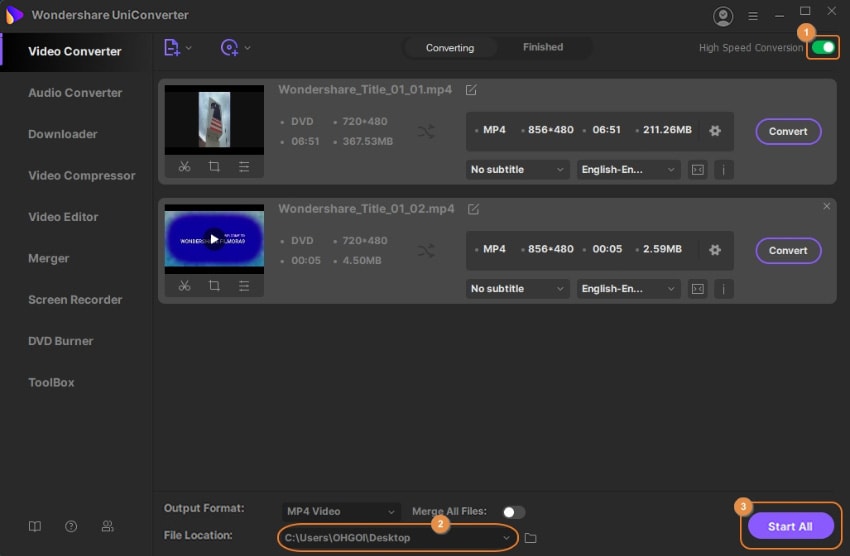
Описанные выше действия приводят к тому, что MP4 становится выходным файлом, или вы можете конвертировать DVD в MPEG, MOV, AVI или любой другой желаемый формат без потери качества.
Часть 3. Другие конвертеры 4 дисков в цифровые файлы
В дополнение к вышесказанному, есть еще несколько эффективных инструментов, которые могут конвертировать дисковые видео в цифровой формат:
1. GiliSoft Movie DVD Converter
GiliSoft Movie DVD Converter-это настольный инструмент, который не просто является конвертером, но также может быть способен к множеству других вещей, таких как запись носителей на оптические диски, создание ISO из DVD и т. д. Приложение поддерживает практически все основные форматы, включая AVI, MPEG, WMV, MP4 и т.д. Это означает, что футажи на ваших DVD-дисках могут быть преобразованы в любой из этих файлов.
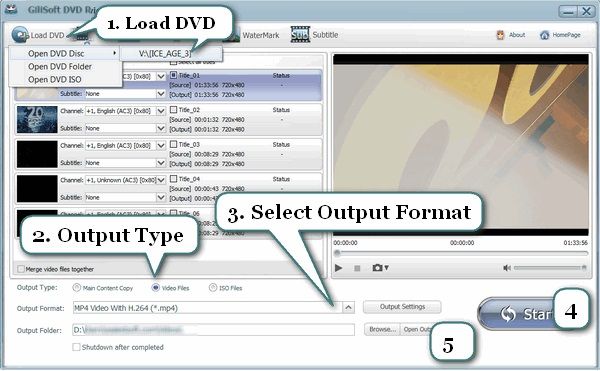
Плюсы:
● Он может записывать видео на DVD-диски.
● Он позволяет конвертировать видео с диска в цифровой формат в зависимости от устройства, например Android, iPod, PSP и т. д.
Минусы:
●На момент написания этой статьи инструмент был доступен только для компьютеров с Windows.
2. Any Video Converter
Any Video Converter - это еще один достойный инструмент преобразования с множеством функций, упакованных в один контейнер. Программное обеспечение может редактировать видео, записывать файлы на DVD и записывать видео из своего интерфейса. Кроме того, приложение может даже восстановить потерянные данные с вашего iPhone и поможет вам легко переносить файлы с/на ваш телефон.
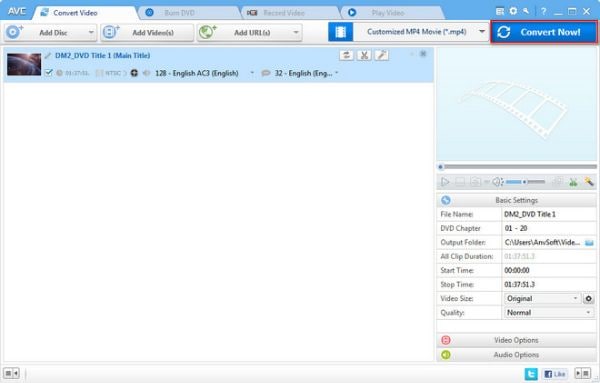
Плюсы:
● Любой видео конвертер доступен как для платформ Windows, так и для Mac.
● Он поддерживает различные порталы OTT, такие как Amazon Music, Netflix, YouTube.
Минусы:
● Некоторые расширенные функции, такие как преобразование DVD, запись видео и захват экрана, доступны только в платной версии программного обеспечения.
3. DVDFab HD Decrypter
DVDFab HD Decrypter-это инструмент, который специально разработан для быстрого преобразования DVD-видео в цифровую копию. Программное обеспечение способно конвертировать ваши видео в форматы MKV или MP4. Клонирование дисков - это еще одна функция, с помощью которой Вы можете скопировать DVD-диски и диски Blu-ray в состоянии as-is на свой компьютер, чтобы установить их на виртуальный диск для удобного доступа.
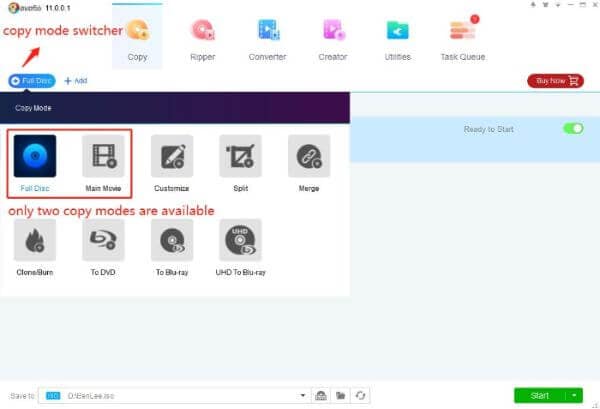
Плюсы:
● Приложение является легким и не требует тяжелого компьютера.
● Он поддерживает как x86, так и x64 версии операционных систем Windows.
Минусы:
● Он не имеет функции записи DVD или Blu-ray, включенной по умолчанию, и требует стороннего инструмента, чтобы сделать его функциональным.
4. HandBrake
Бесплатный конвертер с открытым исходным кодом HandBrake поддерживает почти все основные форматы. Он может конвертировать медиафайлы в ваше предпочтительное расширение, используя лучший кодер (кодек), доступный для этой цели. С помощью специальных предустановок устройства, которые есть в программном обеспечении, вам не нужно мучиться установкой выходных настроек вручную, и просто выбор одного из них служит этой цели довольно хорошо.
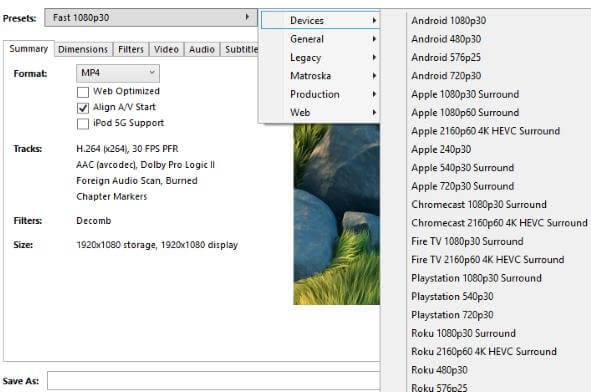
Плюсы:
● Он поддерживает как кодеки H. 264, так и H. 265 для подготовки контейнеров MP4 и MKV.
● HandBrake доступен для платформ Windows, Mac и Linux.
Минусы:
● Он не предлагает расширенных функций редактирования видео.
Часть 3.Сравнительная таблица среди этих пяти способов преобразования дисковых видео в цифровые
После ознакомления с пятью эффективными программами конвертеров следующая сравнительная таблица поможет вам выбрать лучший инструмент в соответствии с вашими требованиями:
|
Программное обеспечение |
Скорость |
Характеристики |
Система поддержки |
|
Wondershare UniConverter |
В 30 раз быстрее |
Video Converter, Video Compressor, Video Editor, DVD Burner, DVDs to digital converter, Screen Recorder, Device Presets |
Windows, Mac |
|
GiliSoft Movie DVD Converter |
Оптимальный |
Видео конвертер, видеоредактор, DVD Burner |
Windows |
|
Any Video Converter |
Оптимальный |
Video Converter, Video Editor, DVD Burner, Video Recorder, передача данных телефона, восстановление данных iPhone, управление данными iOS / Android, OTT Media Converter |
Windows, Mac |
|
DVDFab HD Decrypter |
Оптимальный |
Диск в цифровой преобразователь, видео конвертер, ISO Creator |
Windows, Mac |
|
HandBrake |
Оптимальный |
Пресеты устройств, DVD-конвертер |
Windows, Mac, Linux |
Часть 4. Как конвертировать DVD в iTunes
Если вы хотите наслаждаться фильмами, представленными на ваших DVD-дисках на вашем iPhone, iPad или других устройствах iOS, вам необходимо конвертировать DVD в формат, совместимый с iTunes. iTunes-это приложение для управления мультимедиа по умолчанию, которое позволяет копировать, импортировать, добавлять видео, музыку и другие медиафайлы на устройства iOS. Так что если вам нужна помощь о том, как конвертировать DVD в iTunes, вы находитесь в правильном месте.
Метод 1: Использование Wondershare UniConverter.
Как мы уже обсуждали в предыдущей части статьи, UniConverter-это отличное программное обеспечение для просмотра ваших потребностей, связанных с видео. Поэтому, если вы ищете быстрый и простой способ передачи вашего DVD в iTunes, это подходящее решение. С помощью одной настройки на Wondershare все ваши преобразованные файлы будут автоматически синхронизироваться с iTunes, и таким образом Вы сможете конвертировать DVD в формат iPad и другие устройства iOS.
При использовании UniConverter шаги преобразования DVD-видео в цифровые форматы файлов аналогичны шагам части 1. Вам просто нужно сделать набор перед конвертацией, чтобы ваши файлы автоматически синхронизировались с iTunes. Таким образом, перед преобразованием выполните следующий шаг.
Синхронизация настроек iTunes с Wondershare UniConverter:
Откройте Wondershare UniConverter на своем компьютере. В правом верхнем углу откройте меню Параметры и выберите пунктНастройки. Во всплывающем окне выберите вкладку Конвертировать включите опцию автоматического добавления файлов в библиотеку iTunes после преобразованияи нажмите кнопку OK.

После завершения настройки выполните шаги, описанные в части 1, чтобы преобразовать DVD в формат MOV.
Способ 2: использование других конвертеров и iTunes.
Если вы не хотите покупать платное профессиональное программное обеспечение и хотите конвертировать DVD в MOV и синхронизировать их с iTunes, вы можете выбрать один из доступных онлайн-конвертеров. Есть несколько приличных бесплатных программ, с помощью которых ваши VOB-файлы могут быть преобразованы в поддерживаемый iTunes формат MOV. После преобразования вы можете синхронизировать эти файлы с вашим iTunes.
Шаг 1: поскольку онлайн-программы не позволяют напрямую добавлять видеофайлы с DVD на ПК. Таким образом, вам нужно сначала скопировать DVD-файлы на свой компьютер. Вставьте диск в компьютер и скопируйте данные в свою систему.
Шаг 2: После того, как файлы скопированы, следующим шагом является их преобразование в формат, совместимый с iTunes (MOV). Некоторые онлайн-инструменты работают как приличные конвертеры, и Zamzar один из них. Открыть https://www.zamzar.com/convert/vob-to-mov/ в браузере вашего ПК и нажмите кнопку "Выбрать файлы", чтобы добавить скопированные VOB-файлы с вашего DVD-диска. Затем выберите MOV в качестве желаемого выходного формата. Введите адрес электронной почты, на который вы хотите получить ссылку на скачивание преобразованного файла. Нажмите кнопку "Конвертировать", чтобы начать загрузку файла и сохранить его в нужном формате.
Шаг 3: Откройте адрес электронной почты, на который был получен преобразованный файл, загрузите его и сохраните на своем компьютере.
Шаг 4: откройте iTunes на вашем компьютере. Выберит Файл > Добавить файл в библиотеку, просмотрите и добавьте преобразованный MOV-файл в свою библиотеку iTunes.
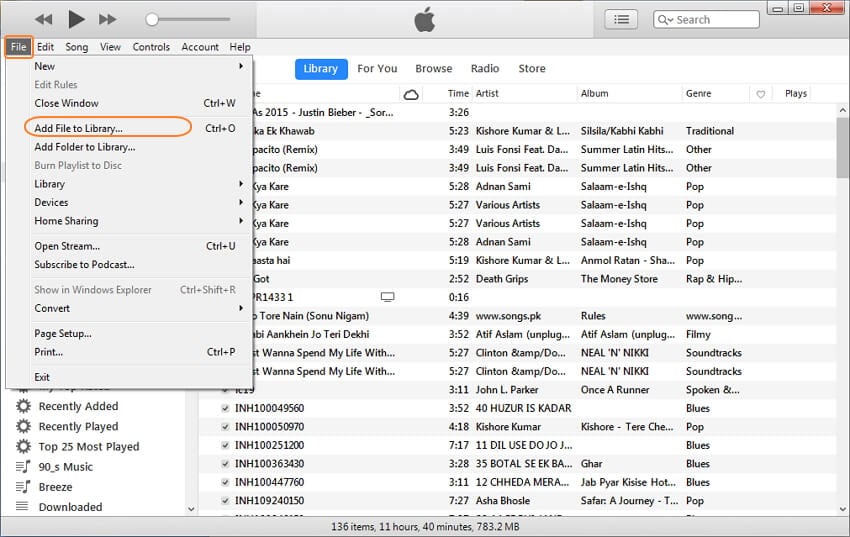
Часть 5. Расширенные знания о преобразовании DVD/диска в цифровой формат
Преобразование должно быть выполнено с использованием правильного инструмента и адекватно, чтобы просто получить выходные файлы наилучшего качества. Приведенные ниже пункты, несомненно, окажутся полезными , чтобы помочь вам в процессе преобразования..
1. Как конвертировать DVD в MP3 бесплатно?
Преобразование DVD в MP3 делает их легко доступными через несколько музыкальных плееров и других устройств. Кроме того, преобразование также экономит место и создает цифровую копию всех ваших любимых музыкальных файлов. Если вы хотите конвертировать DVD audio в MP3, вам понадобится приличный аудио конвертер. Если количество файлов велико, вы можете воспользоваться профессиональным инструментом; в противном случае онлайн-конвертер является правильным выбором для нескольких файлов. Кроме того, для ваших запросов о бесплатном преобразовании DVD в MP3 онлайн-конвертер является ответом, потому что большинство этих программ бесплатны. Онлайн-конвертеры не позволяют добавлять файлы непосредственно с DVD-диска. Таким образом, вам нужно сначала скопировать DVD-файлы с вашего диска на ваш компьютер и оттуда эти файлы могут быть добавлены в программу для преобразования в формат MP3.
2. Можно ли перенести DVD-диски на цифровые устройства, такие как iPad, iPhone?
Wondershare UniConverter-это экспертная программа, которая не только позволяет конвертировать DVD в более чем 1000 форматов, но и поддерживает преобразование в формат конкретного устройства. Итак, если вы хотите перенести свои DVD-файлы на iPad, iPhone, Apple TV или другие устройства, выберите предустановленные форматы для этих устройств и избавьтесь от любых проблем совместимости. Таким образом, если вы ищете быстрый, профессиональный и безопасный способ конвертировать DVD в iPad, Wondershare UniConverter-это лучший выбор.
3.Может ли VLC конвертировать DVD в MP4?
Разработанный проектом VideoLAN, VLC media player является одним из наиболее часто используемых серверов потокового мультимедиа. Это бесплатный, портативный, кросс-платформенный и открытый медиаплеер, поддерживающий воспроизведение DVD, VCD и различных форматов. Помимо воспроизведения нескольких видео-и аудиокодеков, вы также можете конвертировать DVD-диски с помощью VLC. Плеер поддерживает конвертацию в популярные форматы, в том числе MP4.
Установите Wondershare UniConverter, который является лучшим способом конвертировать DVD или дисковые видео в цифровые файлы, и наслаждайтесь ими на широком спектре устройств и плееров. Теперь вам больше не придется таскать свои DVD-диски повсюду или беспокоиться о царапинах и повреждении их.
подзаголовок:
Как конвертировать DVD в цифровые файлы


Михаил Владимирович
Главный редактор